Beste kostenlose Foto-Rauschunterdrückungssoftware für Windows-PCs

Dieser Artikel listet die beste kostenlose Foto-Rauschunterdrückungssoftware für Windows 11/10 auf . Rauschen ist eine Art von visueller Störung in Fotografien. Rauschen in Fotos lässt sie verzerrt aussehen. Daher ist es wichtig, das Rauschen der Bilder zu reduzieren, um ihre Qualität zu verbessern. Die kostenlose Software in diesem Artikel hilft Ihnen, Rauschen in Ihren Bildern zu reduzieren.
Beste kostenlose Foto-Rauschunterdrückungssoftware für Windows-PCs
Wir haben die folgende beste kostenlose Foto-Rauschunterdrückung auf unserer Liste, die auf Ihrem Windows 11/10-PC hervorragend funktioniert:
- Kostenlose Foto-Rauschunterdrückung
- FastStone-Bildbetrachter
- Foto Pos Pro
- Paint.NET
- Bildrauschen-Entferner
Lasst uns beginnen.
1] Kostenlose Foto-Rauschunterdrückung
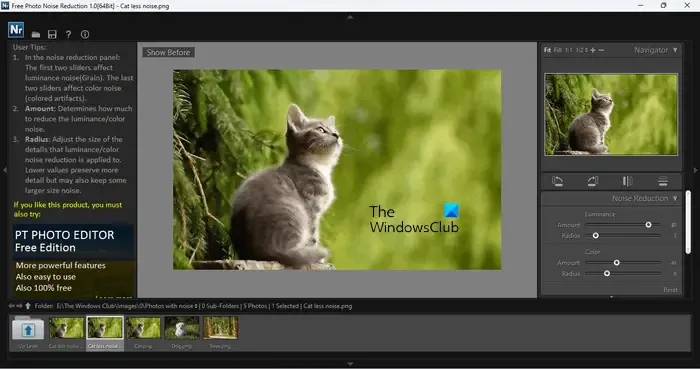
Free Photo Noise Reduction ist ein kostenloses spezielles Tool zur Reduzierung von Bildrauschen. Es ist einfach zu bedienen. Mit dieser kostenlosen Software können Sie Bildrauschen ganz einfach reduzieren. Öffnen Sie zunächst ein Bild, dessen Rauschen Sie reduzieren möchten. Nach dem Entladen des Bildes können Sie das Rauschen reduzieren, indem Sie die Schieberegler unter dem auf der rechten Seite verfügbaren Abschnitt Rauschunterdrückung verschieben . Um das Bild zurückzusetzen, klicken Sie auf die Schaltfläche Zurücksetzen .
Der Navigator- Bereich auf der rechten Seite zeigt die Änderungen im Bild in Echtzeit. Sie können das Bild vergrößern und verkleinern, indem Sie auf die Plus- und Minus-Symbole im Navigator klicken. Mit dem kostenlosen Tool zur Rauschunterdrückung von Fotos können Sie auch die Farbe Ihres Bildes anpassen. Der Abschnitt Farbanpassung ist unterhalb des Abschnitts Rauschunterdrückung verfügbar. Bewegen Sie die Schieberegler für Belichtung, Sättigung und Kontrast, um die Farbe Ihres Bildes zu ändern.
Nachdem Sie Änderungen an Ihrem Bild vorgenommen haben, können Sie es auch mit dem Originalbild vergleichen. Wenn Sie Ihren Mauszeiger über das Bild bewegen, sehen Sie oben links eine Schaltfläche „ Vorher anzeigen“ . Halten Sie diese Taste gedrückt, um das Originalbild anzuzeigen, und lassen Sie sie los, um das verarbeitete Bild anzuzeigen. Wenn Sie fertig sind, können Sie das Bild im JPG-Format speichern.
Sie können es von photo-toolbox.com herunterladen .
2] FastStone-Bildbetrachter
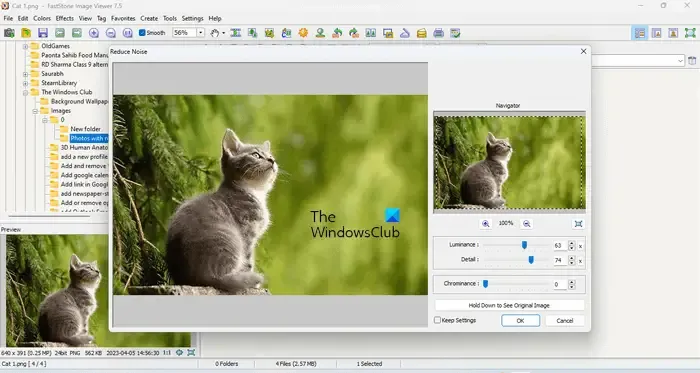
FastStone Image Viewer ist eine weitere kostenlose Fotorauschunterdrückungssoftware für Windows 11/10. Es ist eine Bildbetrachter-Software mit vielen Bildbearbeitungsoptionen. Daher können Sie es nicht nur zum Entfernen von Rauschen, sondern auch für verschiedene Bildbearbeitungszwecke verwenden. Die Anweisungen zum Entfernen von Rauschen aus Bildern mit FastStone Image Viewer finden Sie unten:
- Gehen Sie zu Datei > Öffnen und wählen Sie das Bild aus, um das Rauschen zu reduzieren. Alternativ können Sie den Ordner mit den Bildern auch auswählen, indem Sie im Baum auf der linken Seite navigieren.
- Sobald Sie den Ordner ausgewählt haben, werden alle darin enthaltenen Bilder auf der rechten Seite angezeigt. Jetzt können Sie ganz einfach das Bild auswählen, dessen Rauschen Sie reduzieren möchten.
- Wählen Sie ein Bild aus und gehen Sie zu „ Farben > Rauschen reduzieren “ oder drücken Sie die Tasten Strg + J.
- Ein neues Fenster „Rauschen reduzieren“ wird angezeigt, in dem Sie die Schieberegler „Luminanz“, „Detail “ und „Chrominanz “ verschieben können, um das Rauschen im Bild zu reduzieren.
Wenn Sie das Originalbild sehen möchten, halten Sie die Taste „ Hold Down to See Original Image “ gedrückt. Wenn Sie fertig sind, klicken Sie auf die Schaltfläche „Speichern unter“ in der Symbolleiste oder gehen Sie zu „ Datei > Speichern unter “, um das bearbeitete Bild zu speichern.
Mit dieser kostenlosen Software können Sie Ihren Bildern auch ein Bildwasserzeichen hinzufügen. Gehen Sie dazu auf „ Effekte > Wasserzeichen “. Standardmäßig fügt es dem Bild das FastStone-Wasserzeichen hinzu. Sie können es ändern, indem Sie Ihr Bildwasserzeichen auswählen, indem Sie auf die Schaltfläche „Durchsuchen“ klicken.
Besuchen Sie faststone.org , um FastStone Image Viewer herunterzuladen.
3] Foto Pos Pro
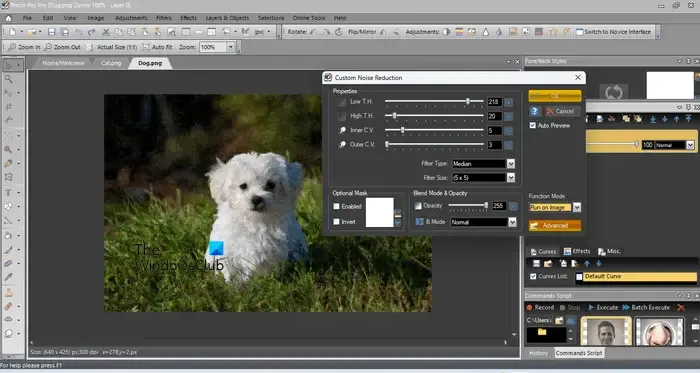
Photo Pos Pro ist eine kostenlose Software zur Reduzierung von Fotorauschen, mit der Sie mit mehreren Fotos gleichzeitig arbeiten können. Sie können in dieser Software mehrere Bilder in neuen Registerkarten öffnen. Es ist eine gute Software für Bilder, die ein geringes Maß an Störung (Rauschen) aufweisen. Es hat verschiedene Rauschunterdrückungsstufen, einschließlich:
- Normale automatische Reduzierung
- Super-Auto-Reduzierung
- Moderater Medianfilter
- Extremer Medianfilter
Um Rauschen zu reduzieren, öffnen Sie zuerst das Bild und gehen Sie dann zu „ Filter > Rauschen reduzieren “. Wählen Sie nun eine der Rauschunterdrückungsstufen aus. Sie sehen die auf Ihr Bild angewendeten Änderungen in Echtzeit.
Es hat auch eine benutzerdefinierte Rauschunterdrückungsfunktion, mit der Sie das Rauschen eines Bildes reduzieren können, indem Sie die Schieberegler bewegen. Gehen Sie zu „ Filter > Rauschen reduzieren > Erweitert “. Das Fenster Benutzerdefinierte Rauschunterdrückung wird angezeigt, in dem Sie verschiedene Optionen zur Rauschunterdrückung erhalten.
Sie können Photo Pos Pro von photopos.com herunterladen .
4] Paint.NET
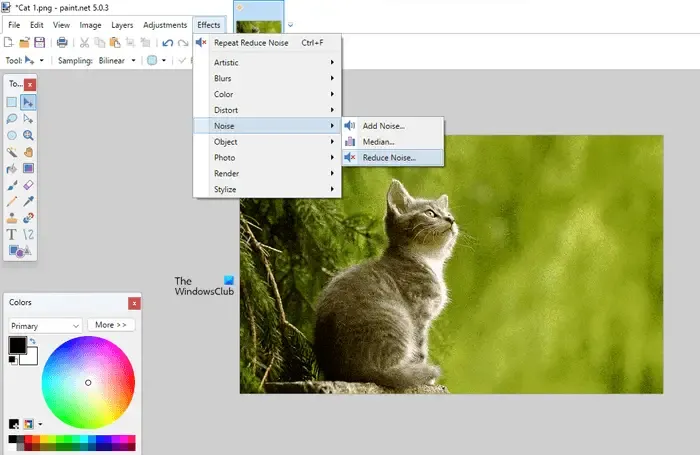
Paint.NET ist eine beliebte Bildbearbeitungssoftware, die für Windows-Geräte verfügbar ist. Sie können es auch verwenden, um Bildrauschen zu reduzieren. Führen Sie die folgenden einfachen Schritte aus, um Bildrauschen zu reduzieren:
- Öffnen Sie ein Bild in Paint.NET. Gehen Sie zu „ Datei > Öffnen “ und wählen Sie das Bild aus. Alternativ drücken Sie die Tasten Strg + O.
- Sobald das Bild geöffnet ist, gehen Sie zu „ Effekte > Rauschen > Rauschen reduzieren “.
- Das Fenster „Rauschen reduzieren“ wird angezeigt, in dem Sie die Schieberegler bewegen können, um das Rauschen in Ihrem Bild zu reduzieren.
Sie können das verarbeitete Bild in mehreren Formaten speichern, einschließlich PNG, JPEG, BMP, TIFF usw. Die Desktop-Version von Paint.NET ist für alle Benutzer kostenlos, aber die Microsoft Store-App ist kostenpflichtig. Sie können es von der offiziellen Website getpaint.net herunterladen .
5] Bildrauschen-Entferner
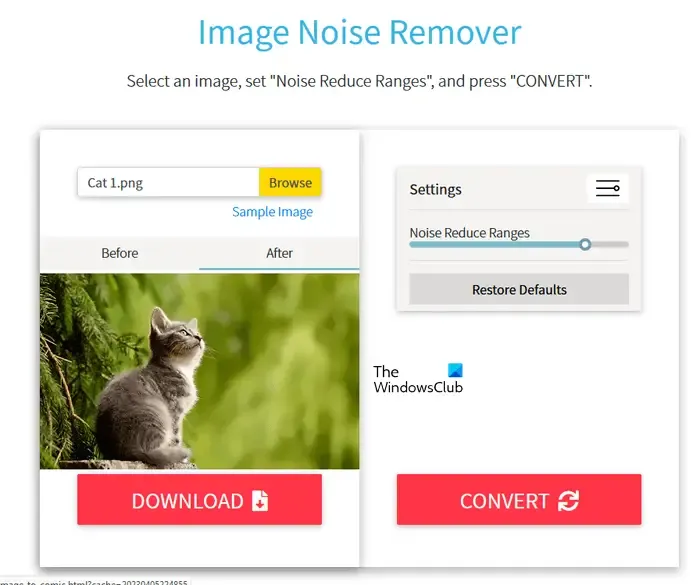
Image Noise Remover ist ein kostenloses Online-Tool zum Reduzieren von Bildrauschen. Es ist einfacher zu bedienen. Sie müssen ein Bild hochladen und dann auf die Schaltfläche Konvertieren klicken. Danach wird es Ihr Bild verarbeiten und die Ausgabe erzeugen. Nachdem die Verarbeitung abgeschlossen ist, werden sowohl Vorher- als auch Nachher-Bilder angezeigt. Sie können das Original und das bearbeitete Bild vergleichen, indem Sie auf die Registerkarten Vorher und Nachher klicken .
Auf der rechten Seite befindet sich ein Schieberegler, mit dem Sie den Grad der Rauschunterdrückung in Ihrem Bild einstellen können. Die Schaltfläche Restore Defaults stellt das Bild auf die Standardeinstellungen zurück. Sie können das konvertierte Bild im PNG-Format herunterladen. Um dieses kostenlose Online-Tool zu verwenden, besuchen Sie tech-lagoon.com .
Welches Programm reduziert Bildrauschen?
Die Programme, die Rauschen aus Fotos entfernen, werden Rauschentfernungs-Tools oder -Software genannt. Es gibt mehrere kostenlose Rauschentfernungssoftware und Online-Tools. Sie können jede davon verwenden, um das Rauschen Ihrer Fotos zu reduzieren.
Wie machen Sie ein verrauschtes Bild klar?
Um ein verrauschtes Bild klarer zu machen, müssen Sie das Rauschen daraus entfernen. Dazu können Sie entweder ein spezielles Rauschentfernungsprogramm oder ein Programm mit Rauschunterdrückungsfunktion verwenden. Wie klar ein Bild nach der Reduzierung des Rauschens wird, hängt von der Art der verwendeten Software und dem Rauschgrad des Bildes ab.



Schreibe einen Kommentar